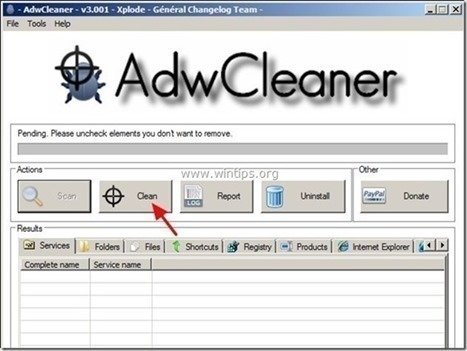目次
ウェブ検索 はブラウザハイジャッカーで、デフォルトのホームページと検索設定を " http://istart.webssearches.com" Internet Explorer、Google Chrome、Mozilla Firefoxなどの一般的なウェブブラウザで、ユーザーの許可なく使用することができます。 実際、そのようなことはありません。 ウェブ検索 ハイジャッカーはブラウザの設定を変更し、広告へのリダイレクトを行い、その発行元からお金を得るために使用します。
ウェブ検索 このようなハイジャッカーは、ユーザーのブラウザの設定を変更するように設計されており、他のリンクや製品を宣伝するために、Webブラウザ内に追加のプラグイン(ツールバー、拡張機能、アドオン)をインストールすることがあります。 このようなブラウザハイジャッカーは、悪意のあるWebサイトにリダイレクトしたり、セキュリティリスクを与えるために悪意のあるプログラムをインストールして、ユーザーのコンピューターを危険にさらす可能性があります。
技術的に " ウェブ検索 「はウイルスではなく、マルウェアプログラム(アドウェア、ツールバー、ウイルスなどの悪意のあるプログラムを含む、コンピュータにインストールされる可能性のある「潜在的不要プログラム(PUP)」)に分類されます。 コンピュータが " ウェブ検索 "すると、被害者のコンピュータ画面やインターネットブラウザ内に、より多くのポップアップ広告、バナー、スポンサーリンクが表示され、場合によってはバックグラウンドで実行されている悪質なプログラムのためにコンピュータの速度が遅くなることがあります。
Istart.Webssearches.com のような有名なインターネットサイトからダウンロードされ、インストールされる他のフリーウェア・ソフトウェアによくバンドルされているため、おそらくユーザーが気づかないうちにインストールされたのでしょう。 download.com (CNET)" , "ソフトニック・ドット・コム" そのため、コンピュータにインストールするプログラムのインストール・オプションには常に注意を払う必要があります。 なぜなら、ほとんどのソフトウェアのインストーラには、インストールしたくない追加ソフトウェアが入っているからです。をコンピュータにインストールします。
- を押さないでください。 次のページ インストール画面での" "ボタンのクリックが早すぎる。 利用規約をよく読んで同意する。 必ず" "を選択する。 カスタム 「インストールを希望しない追加ソフトウェアのインストールを拒否する。 ホームページや検索設定が変更されるというオプションがある場合はチェックを外す。
簡単に削除したい場合 "WebsSearches" をパソコンに取り込む場合は、以下の手順で行ってください。

Istart.Webssearches.com ブラウザ・ハイジャッカーを駆除する方法。
ステップ1.アンインストール " ウェブ検索 " をコントロールパネルから選択します。
1. にアクセスしてください。
- Windows 8/7/Vistaの場合。 スタート」→「コントロールパネル .Windows XP。 スタート > 設定 > コントロールパネル
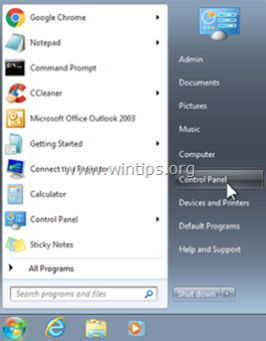
2. ダブルクリックで開く
- プログラムの追加と削除 Windows XPをお持ちの場合 プログラムおよび機能 Windows 8、7、Vistaの場合。
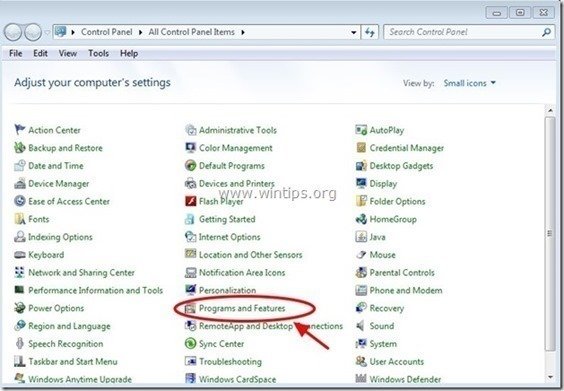
3. 画面に番組表が表示されたら、表示されている番組をインストール日( インストール先 ) を見つけ、そして 削除(アンインストール) 最近インストールされた未知のアプリケーションも削除してください。 また、以下のアドウェアアプリケーションも削除してください。
- ウェブ検索アンインストーラ (By: webssearches) WPM17.8.0.3442 (By: Cherished Technology LIMITED) ニュープレイヤー フォーチュニータス
- * その他、未知のアプリケーションや不要なアプリケーションも削除してください。
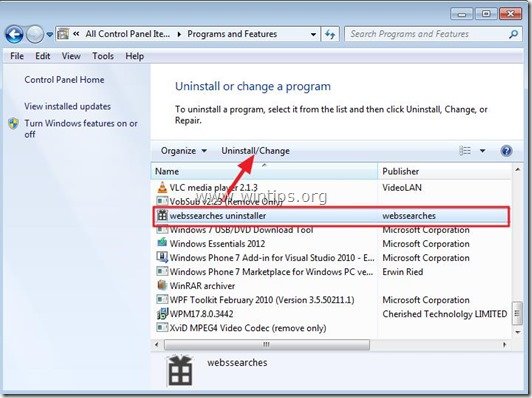
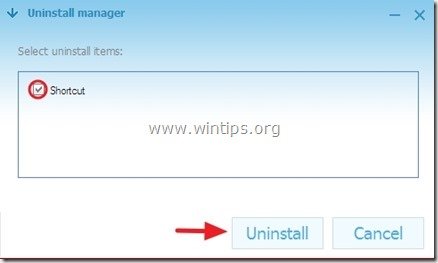
ステップ2:AdwCleanerでWebssearchesを削除する。
1.AdwCleanerユーティリティをダウンロードし、デスクトップに保存します。
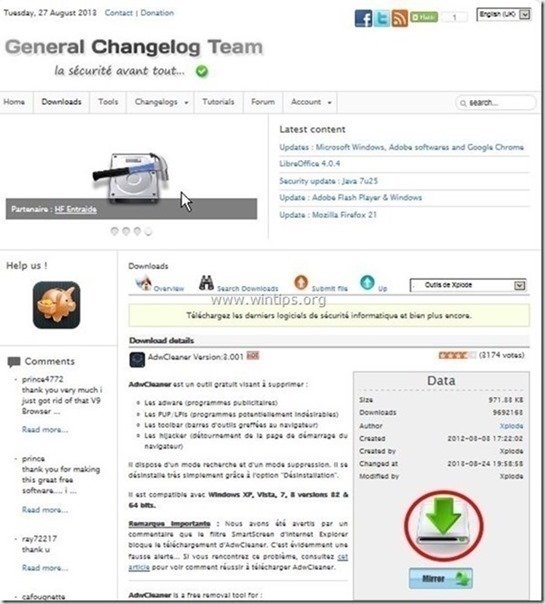
2.開いているプログラムをすべて閉じる と ダブルクリック を開く "アドウクリーナー" をデスクトップから起動します。
3. プレス " スキャン ”.

4. スキャンが完了したら、 を押します。 "クリーン " をクリックして、不要な悪意のあるエントリーをすべて削除してください。
4. プレス " OK " で " AdwCleaner - 情報" を押し、" OK " もう一度 をクリックしてコンピュータを再起動します。 .
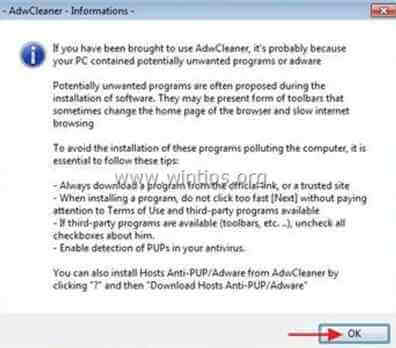
5. パソコンが再起動したとき。 了い " AdwCleaner" の情報(readme)ウィンドウを開き、次のステップに進みます。
ステップ3.インターネットブラウザからWebssearchesのホームページを手動で削除する。
Internet Explorer、Google Chrome、Mozilla Firefox
インターネットエクスプローラ
Internet Explorerから「Istart.Webssearches.com」を削除する方法。
1. Internet Explorerのメインメニューから、" "をクリックします。 ツール "  を選択し、" インターネットオプション ".
を選択し、" インターネットオプション ".
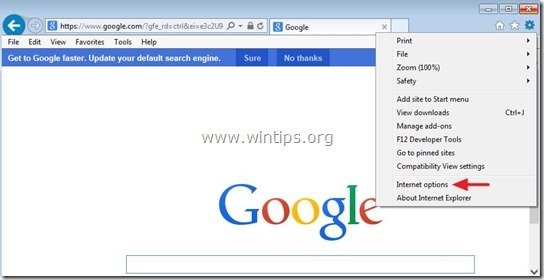
2. で " 一般 " タブをクリックします。 消す から不要なホームページ (istart.webssearches.com) を削除します。 ホームページ " ボックス & タイプ ご希望のホームページ (例: www.google.com)
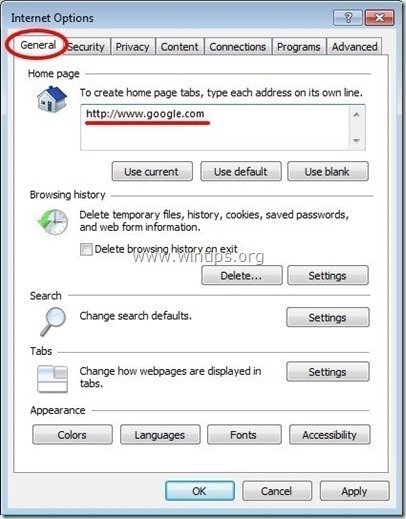
3. で " 検索 " セクションプレス " 設定 " である。 検索 の部分です。
お知らせ*。 Internet Explorerのメインウィンドウで、Internet Explorerの検索設定を変更したい場合は、""キーを押すだけです。 歯車 " アイコン  (右上)から""を選択します。 アドオンの管理 " .
(右上)から""を選択します。 アドオンの管理 " .
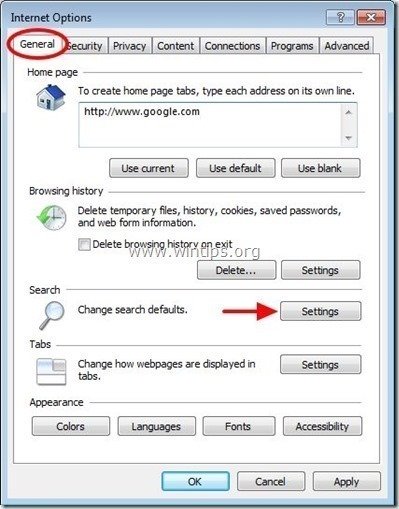
4. オン " 検索プロバイダー " オプションを選択し、 " デフォルトで設定 " 不要な検索プロバイダ以外の検索プロバイダ " きゅうけい ” .
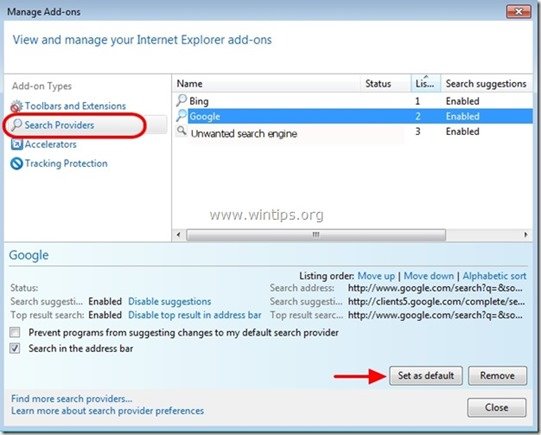
5. 次に、不要な検索プロバイダを選択する " きゅうけい " をクリックします。 削除 .
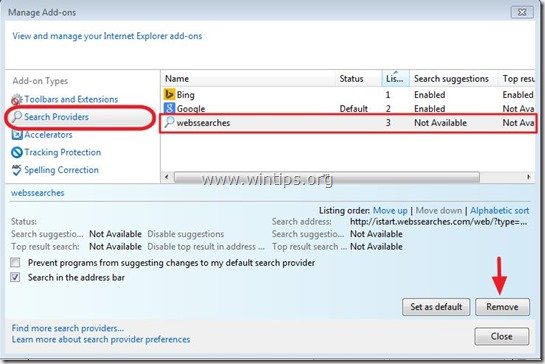
6. 選択する " ツールバーと拡張機能 " を左ペインに表示し、次に " 無効化 「不要なツールバーや拡張機能を削除します。
- この場合、無効化/削除する拡張機能。
- フォーチュニータス IETabPageクラス
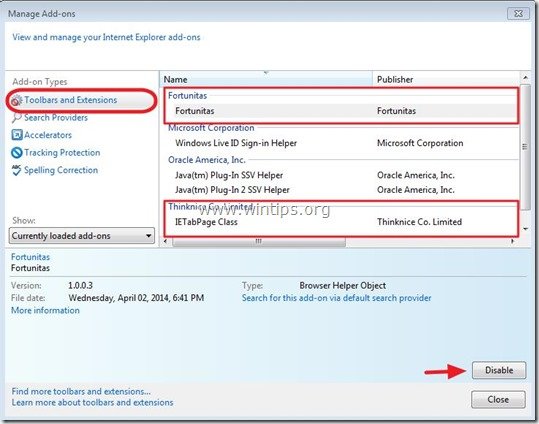
7.閉じる Internet Explorerのウィンドウと IEを再起動する。
グーグルクローム
"Istart.Webssearches.com "を削除する方法 をGoogle Chromeからダウンロードしてください。
1. Google Chromeを起動し、クロームメニューに移動します。  を選択し、" 設定 ".
を選択し、" 設定 ".
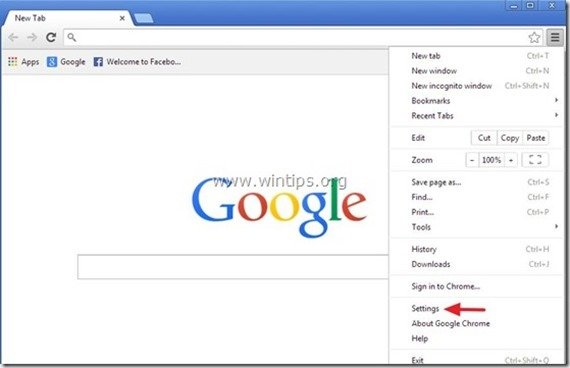
2. オン " スタートアップ のセクションでは、""を選択します。 セットページ “.
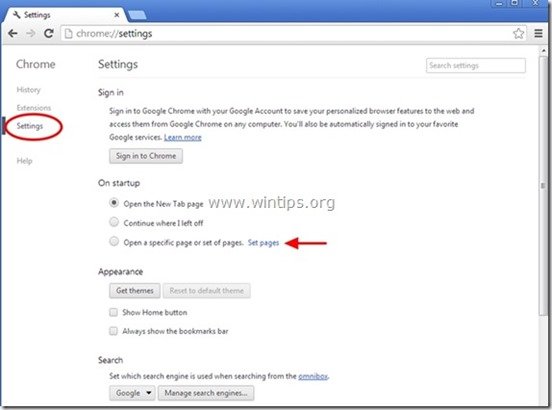
3.削除 不要なウェブページ " istart.webssearches.com 「を押して、起動ページからの X " マークを右側に表示します。
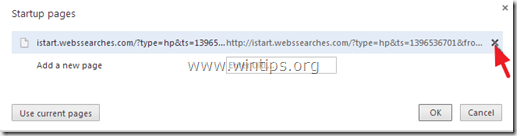
4.お好みのスタートアップページを設定する (例: http://www.google.com)をクリックし、". OK ".
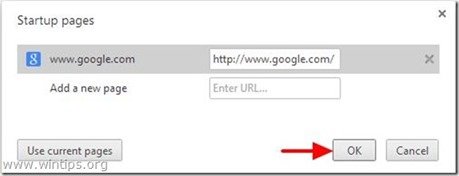
5. アンダー " 外観 " セクションで、" "を有効にするようチェックします。 ホームボタンを表示する " オプションを選択し、 " 変更 ”.

6.削除 不要なウェブページ " istart.webssearches.com " からのエントリーです。 このページを開く " のボックスを表示します。
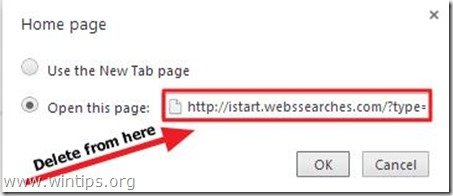
7.タイプ (宜しければ) お好みのウェブページ を押すと開きます。 ホームページ " ボタン(例:www.google.com)または このフィールドを空白にする を押し、" OK ”.
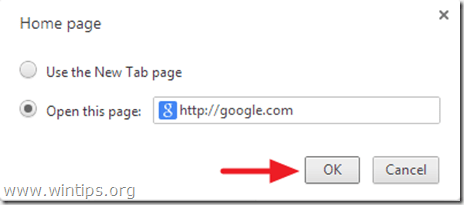
5. 詳細 " 検索 " の部分を選択し、 " 検索エンジンの管理 ".

6.お好みのデフォルトの検索エンジンを選択する (例: Google検索)をクリックし、". デフォルトにする ".
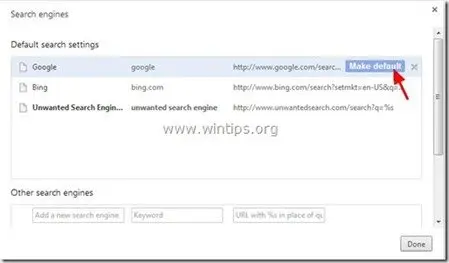
7a. ここで、不要な" きゅうけい " 検索エンジンと 取除く を押すことで X " マークを右側に表示します。
7b. 選択する " 完了 " を閉じる " 検索エンジン " のウィンドウを表示します。
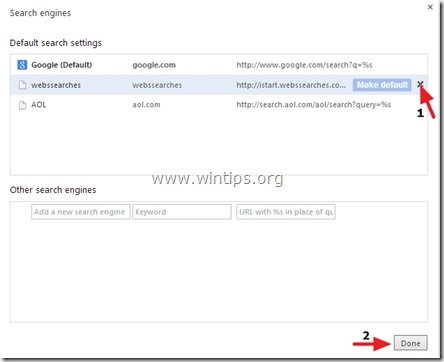
8. 選択する " エクステンション " を左側に表示します。

9. ここから不要な拡張子を削除するには、" "キーを押します。 リサイクルアイコン " を右側に表示します。
- この場合、無効化/削除する拡張機能。
- クイックスタート
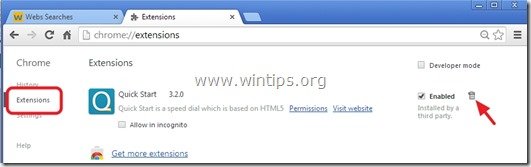
10. Google Chromeのウィンドウをすべて閉じて 再起動 クローム
Mozilla Firefox
"Istart.Webssearches.com "を削除する方法 をMozilla Firefoxから削除しました。
1. をクリックしてください。 Firefox" Firefoxウィンドウの左上にあるメニューボタンをクリックし、" "をクリックします。 オプション ”.
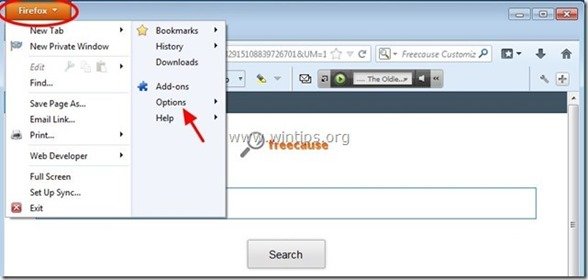
2. で " 一般 " タブ 消す 不要なホームページ:"http:// istart.webssearches.com " のページです。 ホームページ " ボックスにお好みのホームページ(例:http://www.google.com)を入力してください。
プレス " OK " が表示され、終了します。
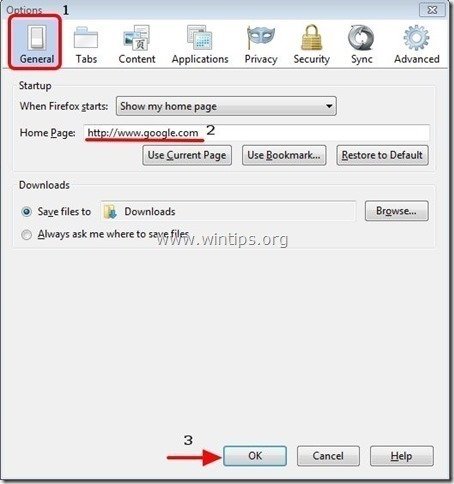
3. Firefoxのメニューから、" ツール " > " アドオンの管理 ”.

4. 選ぶ "エクステンション" をクリックし、そこにある不要な拡張子を削除します。 削除 " ボタンをクリックします。
この場合、無効化/削除する拡張機能。
- フォーチュニータス 1.0.1 クイックスタート 3.1.9

5.Firefoxを閉じる オプションです。
6. FirefoxのURLボックスに、次のコマンドを入力します。 about:コンフィグ プレス 入力 .
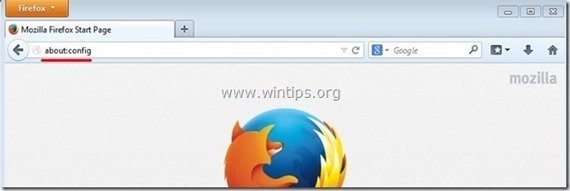
7. クリックで " 気をつけます、約束します " ボタンをクリックします。
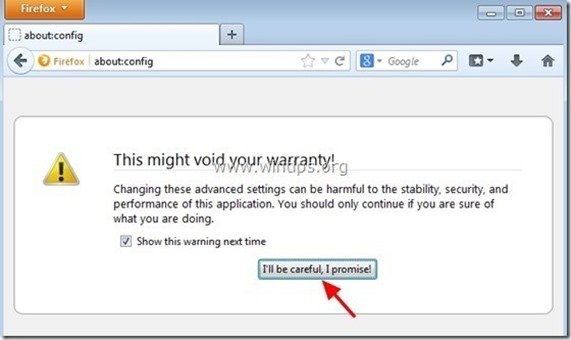
8a. 検索ボックスに「"」と入力します。 きゅうけい " & press 入る。

8b. 現在 右クリック すべての" ウェブサーチ" 値が見つかり、"選択" リセット ”.
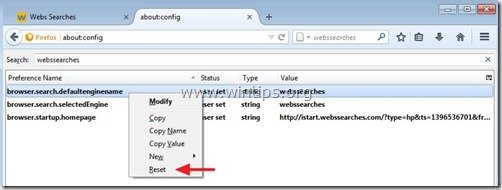
9a. 同じ手順を繰り返しますが、今度は""を書きます。 クイックスタート 「を検索ボックスに入力し、" 入力 ”.
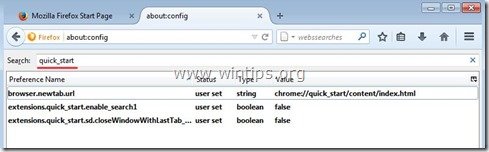
9b. リセット 全て " クイックスタート " 値が記載されている場合。
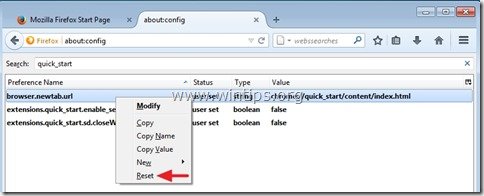
10a. 同じ手順を(最後に)繰り返しますが、今度は""を書きます。 フォーチュニテス 「を検索ボックスに入力し、" 入力 ”.
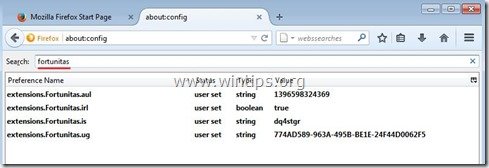
10b. リセット 全て " フォーチュニテス " 値が記載されている場合。

11.閉じる 何れも ファイアフォックス のウィンドウを開き、Firefoxを再起動します。
ステップ4.Malwarebytes Anti-Malware FreeでIstart Webssearchesを削除する.
ダウンロード と インストール Malwarebytes Anti-Malware Premiumは、最も信頼できる無料のアンチマルウェアプログラムの1つで、コンピュータに残っている悪意のある脅威を一掃します。 マルウェアの脅威、既存および将来の脅威から常に保護したい場合、我々は、Malwarebytes Anti-Malware Premiumをインストールすることをお勧めします。
MalwarebytesTMによる保護
スパイウェア、アドウェア、マルウェアを駆除します。
今すぐ無料ダウンロードを開始
クイックダウンロードとインストール方法。
- 上記のリンクをクリックした後、" "の部分を押してください。 14日間の無料トライアルを開始 " オプションでダウンロードを開始します。
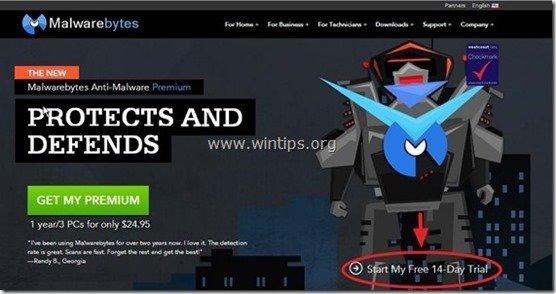
- インストールするには 無料版 のチェックを外してください。 Malwarebytes Anti-Malware Premiumの無料トライアルを有効化する。 最後のインストール画面で、"オプション "を選択します。
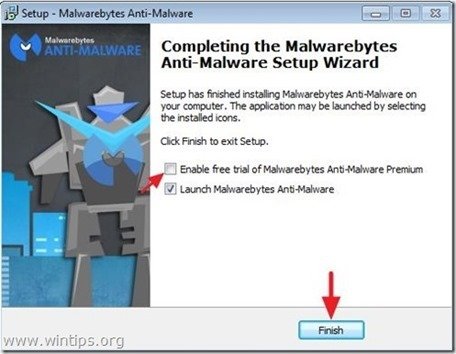
Malwarebytes Anti-Malware でコンピュータをスキャン&クリーンアップ。
1. 走る " マルウェアバイト・アンチマルウェア" を実行し、必要に応じてプログラムが最新版と悪意のあるデータベースに更新されるようにします。
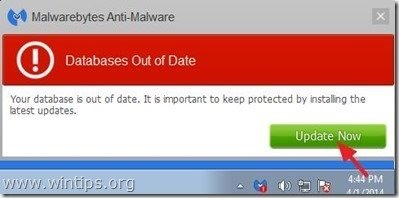
2. アップデート処理が完了したら、" "キーを押してください。 今すぐスキャン 「をクリックすると、マルウェアや不要なプログラムのスキャンが開始されます。
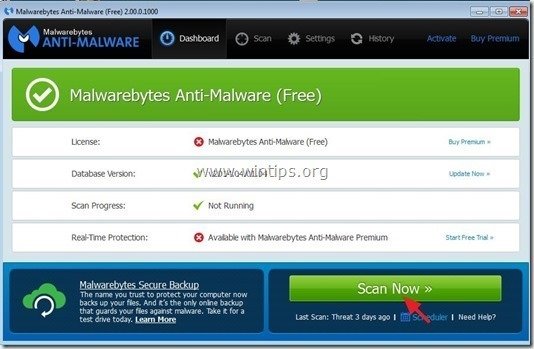
3. ここで、Malwarebytes Anti-Malwareがあなたのコンピュータのマルウェアのスキャンを終了するまで待ちます。

4. スキャンが完了したら、まず" "キーを押します。 すべて隔離する " ボタンをクリックして、すべての脅威を削除してから、 " アクションを適用する ”.

5. Malwarebytes Anti-Malware がシステムからすべての感染を削除するまで待ち、コンピュータを再起動すると(プログラムから要求された場合)、すべてのアクティブな脅威が完全に削除されます。

6. システム再起動後 MalwarebytesのAnti-Malwareを再度実行します。 を使用して、システムに他の脅威が残っていないことを確認します。
アドバイスをお願いします。 パソコンを清潔に、安全にお使いいただくために。 Malwarebytes' Anti-Malware のフルスキャンを実行します。 in Windows " セーフモード 「詳しい方法は、こちらをご覧ください。
ステップ5.不要なファイルやエントリを削除する。
使用する " CCleaner " プログラムに進みます。 クリーン を一時的なものから解放します。 インターネットファイル と 無効なレジストリエントリ.*.
* インストール方法と使用方法がわからない場合 "CCleaner "です。 この説明書を読む .

アンディ・デイビス
Windows に関するシステム管理者のブログ